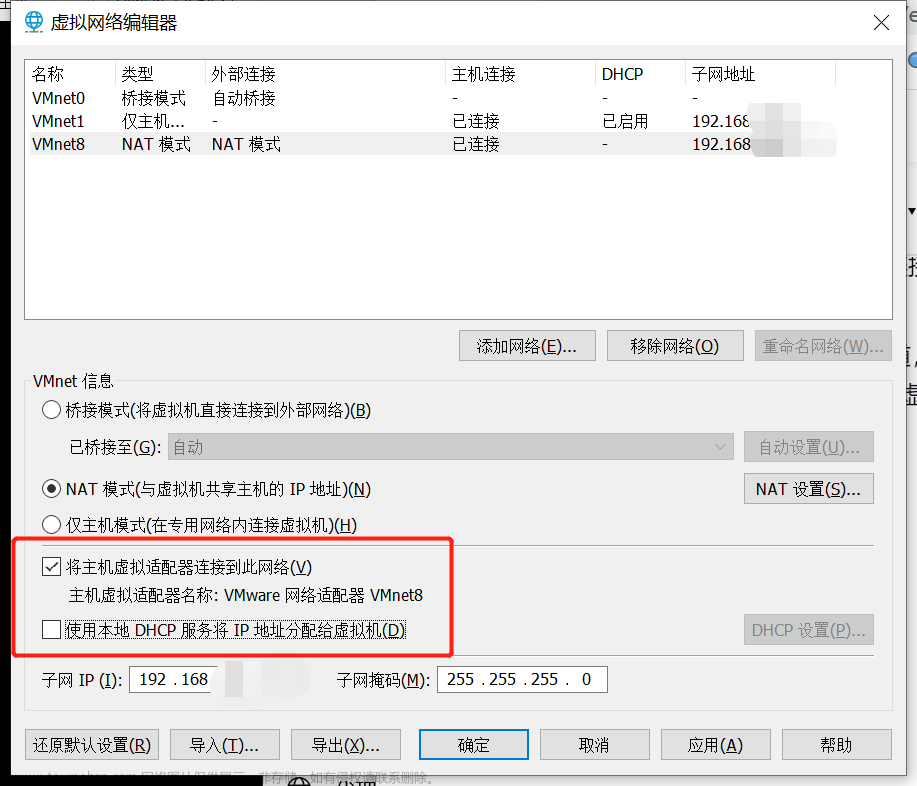1. 修改ssh配置文件
执行命令:
vi /etc/ssh/sshd_config

首次打开发现 Port 22是被注释的
去掉前面的 #,再增加一条Port 55555,添加的监听端口号最好为10000~65535区间之内,即2的16次方
Port 22
Port 55555这样做防止55555端口不能连接的情况下还可以使用22端口连接
防火墙放行
2.1 查看防火墙状态
firewall-cmd --state防火墙如果关闭,则需要打开防火墙,执行命令:
# 打开防火墙
systemctl start firewalld
# 开机时启动firewall
systemctl enable firewalld.service 2.2 防火墙放行端口 55555
firewall-cmd --zone=public --add-port=55555/tcp --permanent2.3 重启防火墙
# 重启防火墙
systemctl restart firewalld2.4 查看已开启端口
firewall-cmd --list-port3. 向SELinux中添加修改的SSH端口
3.1安装SELinux的管理工具 semanage
执行命令:
yum provides semanage
# 安装运行semanage所需依赖工具包 policycoreutils-python
yum -y install policycoreutils-python查询当前 ssh 服务端口:
semanage port -l | grep ssh查询后如下图

3.3 重启ssh服务文章来源:https://www.toymoban.com/news/detail-808516.html
systemctl restart sshd测试成功后,将22端口注释掉即可!文章来源地址https://www.toymoban.com/news/detail-808516.html
到了这里,关于CentOS7.6 修改SSH端口的文章就介绍完了。如果您还想了解更多内容,请在右上角搜索TOY模板网以前的文章或继续浏览下面的相关文章,希望大家以后多多支持TOY模板网!